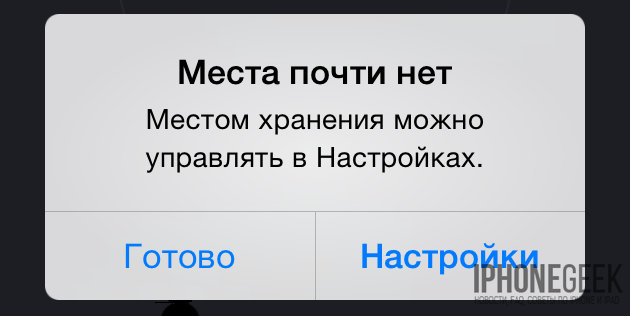
Сегодня уже трудно поверить в то, что некоторое время назад пользователям вполне хватало устройств со встроенной памятью на 8 ГБ. Сегодня этого уже недостаточно даже просто для того, чтобы установить новую операционную систему.
Одной из первых сложностей, с которой пришлось столкнуться пользователям iPhone, iPod Touch и iPad, желающих обновиться до iOS 8 — это нехватка свободного пространства. Дело в том, что само по себе обновление занимает порядка 0,9-1,1 ГБ, в зависимости от типа устройства. А чтобы иметь возможность установить его «по воздуху», требуется, чтобы в памяти устройства было свободно не менее 5,5-7 ГБ. То есть владельцы iPhone 5c с памятью на 8 ГБ могут обновиться исключительно при помощи компьютера с установленной на нём iTunes.
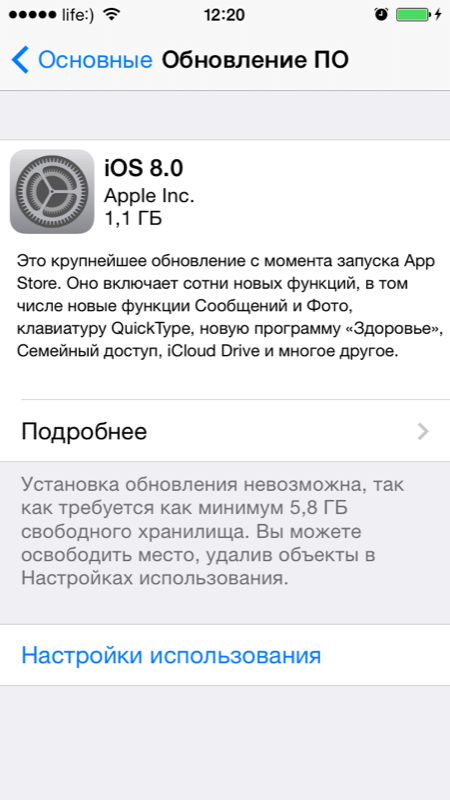
Впрочем, процедура очистки памяти совсем не обязательно нужна для установки iOS 8. Она может потребоваться для установки какого-либо нового интересного приложения или записи фильма. Или даже для того, чтобы сделать фотографию, в случае, когда память устройства забита буквально под завязку.
Вот несколько простых способов быстрой очистки памяти.
Удаление приложений из iPhone
Конечно же, наиболее простой способ очистки памяти — это удалить несколько приложений. Особенно много занимают игры. Вот только подходит этот метод далеко не всегда, ведь иногда бывает не так-то просто решить, какое именно из установленных приложений вам больше ненужно.

Впрочем, почти на каждом устройстве можно найти приложения, которые запускаются от силы раз в год. К тому же, удалённое приложение всегда потом можно вернуть обратно, все ваши покупки остаются за вами.
Удаление кеша приложений
Но можно попробовать очистить кеш приложений (в iTunes он отображается как «Другое»). Нередко бывает так, что хотя само приложение и невелико по объёму, накопленные за всё время использования данные занимают слишком много места. Узнать об этом можно через «Настройки -> Основные -> Статистика». В разделе «Хранилище» приводится полный список установленных программ и занимаемое ими место.
Тапните на название любого из этих приложений и сможете узнать, сколько занимают накопленные им за время использования документы и данные. Цифры подчас могут быть весьма заметными. В таком случае можно просто удалить приложение, а затем поставить его заново. Вместе со старым приложением уйдёт и накопленный им «мусор».
Можно попробовать удалить сразу всё «Другое» через сброс и восстановление телефона. Главное не забыть перед сбросом сделать резервную копию через iTunes. Сброс осуществляется через «Настройки -> Основные -> Сброс -> Стереть контент и настройки». Однако процедура эта требует немало времени, да и не все пользователи захотят с ней связываться.
Очистка Safari
А в случае с Safari вообще рекомендуется прочищать историю посещений и cookies. Делается это непосредственно в настройках самого браузера. Заходим в «Настройки -> Safari» и в открывшемся окне используем пункты «Очистить историю» и «Удалить cookie и данные».
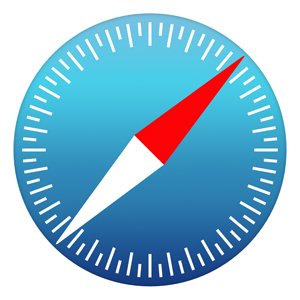
Чем активнее вы пользуетесь интернетом, тем больше пространства получится освободить. На работе браузера эти удаления никак не сказываются.
iBooks и Подкасты
Также следует проверить такие приложения, как iBooks и Подкасты. В первом могут «заваляться» уже давно прочитанные книги (а их объём подчас может быть довольно большим), а во втором — давно прослушанные подкасты. Кстати, о подкастах, лучше всего отключить их автоматическое обновление. Особенно если вы подписаны на несколько каналов одновременно. Делается это через «Настройки -> Подкасты». Установите «Интервал обновления» как «Вручную», а также выключите «Загрузку выпусков». Не лишним будет также включение опции «Удаление прослушанных».
Музыка, аудиокниги и видео
Медиафайлы всегда отличаются внушительными размерами. Так что их удаление может легко освободить сразу несколько гигабайт. Причём музыку можно удалить всю сразу буквально в два клика. Между прочим, очень удобно, когда требуется экстренно очистить память, например, для установки той же iOS 8. Потом, вся музыка элементарно возвращается обратно при последующей синхронизации.
![]()
А для быстрого удаления всей музыки зайдите в «Настройки -> Основные -> Статистика» и в списке приложений тапните на «Музыка» (обычно в самом верху списка из-за занимаемого объёма). Откроется окно, в котором будут показаны все аудиокниги. А в нижней части будет пункт «Вся музыка», в котором указан общий объём музыкальных файлов на устройстве. Проведите по нему свайпом влево и у вас появится кнопка «Удалить». Ещё один способ удаления — кнопка «Изменить» в правом верхнем углу.
Удаление сообщений
На самом деле сообщения могут занимать внушительный объём. Особенно когда речь идёт не об обычных SMS, а о сообщениях iMessage, которые могут содержать фотографии и даже видео. И чем активнее вы общаетесь, тем больший объём памяти у вас будет в итоге занят. Удалять сообщения можно поштучно и сразу пачками.
Установка специальных утилит
В App Store можно найти такую замечательную утилиту, как Battery Doctor, распространяемую совершенно бесплатно. Основное её назначение — уход за аккумулятором вашего устройства. Но при этом она также умеет очищать память устройства и освобождать дополнительное пространство.

Battery Doctor — одна их самых известных утилит. Есть и другие, платные и бесплатные, работающие как непосредственно с самого телефона, так и с компьютера. Например, PhoneClean или Tongbu. При их помощи порой удаётся вычистить внушительные объёмы мусора.
Однако если вы беспокоитесь за сохранность своих данных, опасаетесь что во время очистки что-нибудь «сбойнёт», то на всякий пожарный перед запуском утилиты делайте бэкап iPhone.














